こんばんは、トウコ(@at_tokotoko)です。
あまり機会は無いかもしれませんが、LINEで通話してる内容を録音したいなあと思ったことはありませんか?
最近インタビューの企画でLINE通話をして聞き取りすることが多く、その時に役立っている設定を共有したいっと思います。
ついでにLINEで音楽を流しながら通話する方法もご紹介します。
この方法はMacでの設定になりますので、Windowsやスマホの場合は他の方法をお試しください💦
設定するためのアプリを用意する
- LINE(Mac版)
- BlackHole
- LadioCast
- QuickTimePlayer
順を追って説明いたします。
LINE(Mac版)

Macで作業しながら通話する時はMac版を使ったり、パソコン上のファイルを送りたい時なんかは入れておくと便利です。
通話できればいいのでLINEじゃなくてもSkypeでも構いません。
Discordとかでもいけるんじゃないかな。
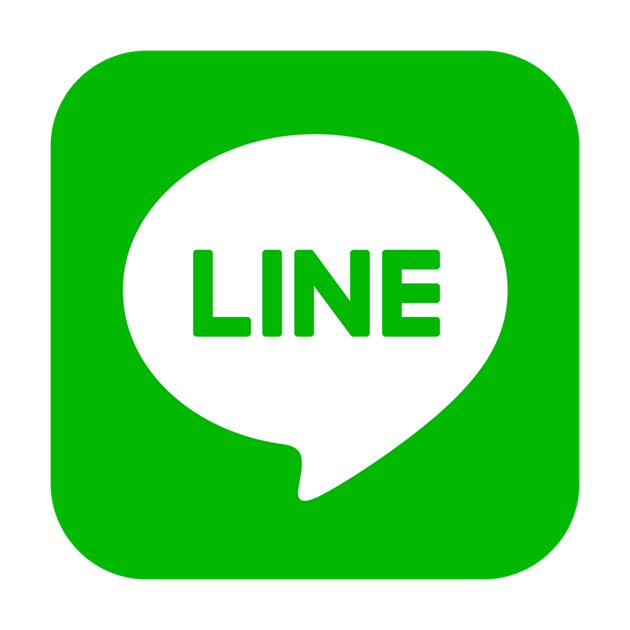
BlackHole
昔はSoundFlowerというアプリがあったのですが、M1搭載Macでは使えなくなってしまったようです。(というかインストールできない)
BlackHoleは完全にSoundFlowerの代わりになるアプリです。
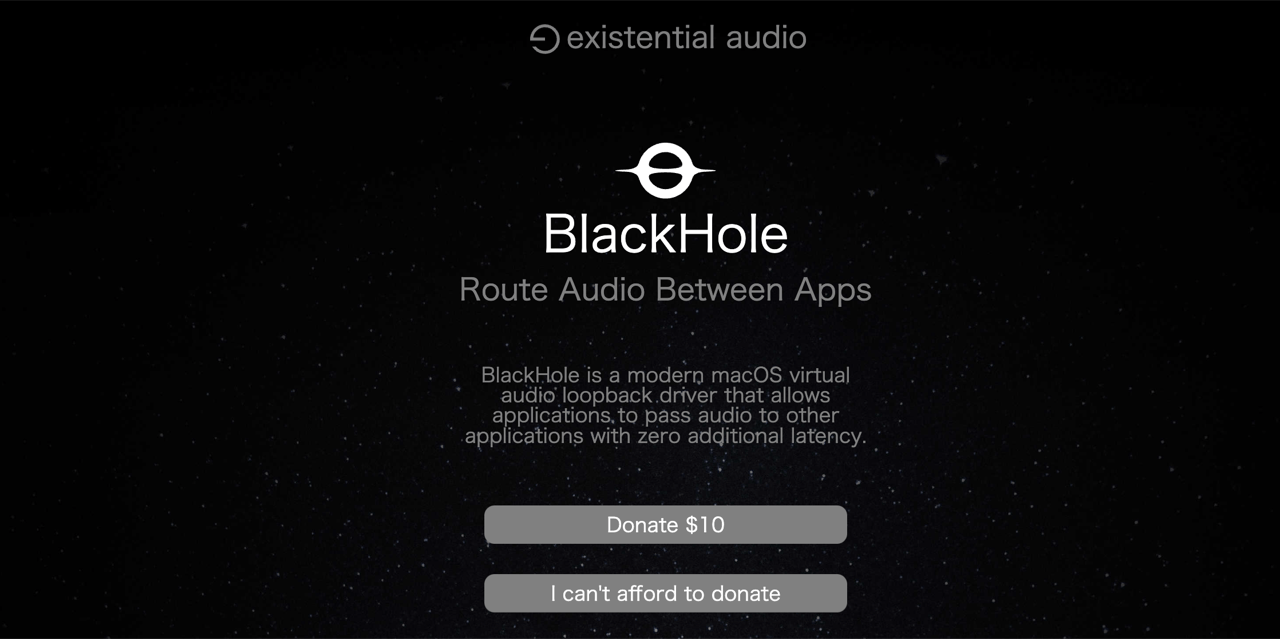
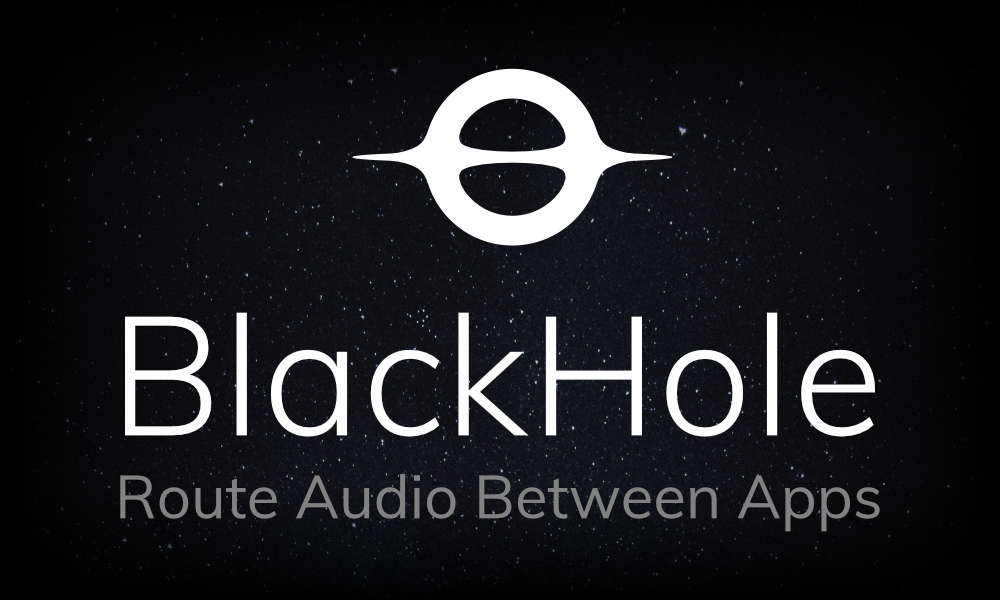
ちょっととっつきにくいサイトなのですが、ちゃんとダウンロードできますので大丈夫です。
寄付するかどうか選択できます。下の「I can’t afford to donate」をクリックします。
すると名前とメールアドレスを入力する項目が現れますので、入力します。
登録するとメールが届きます。そこにダウンロードのリンクが載っていますので、クリックしてダウンロードしましょう。
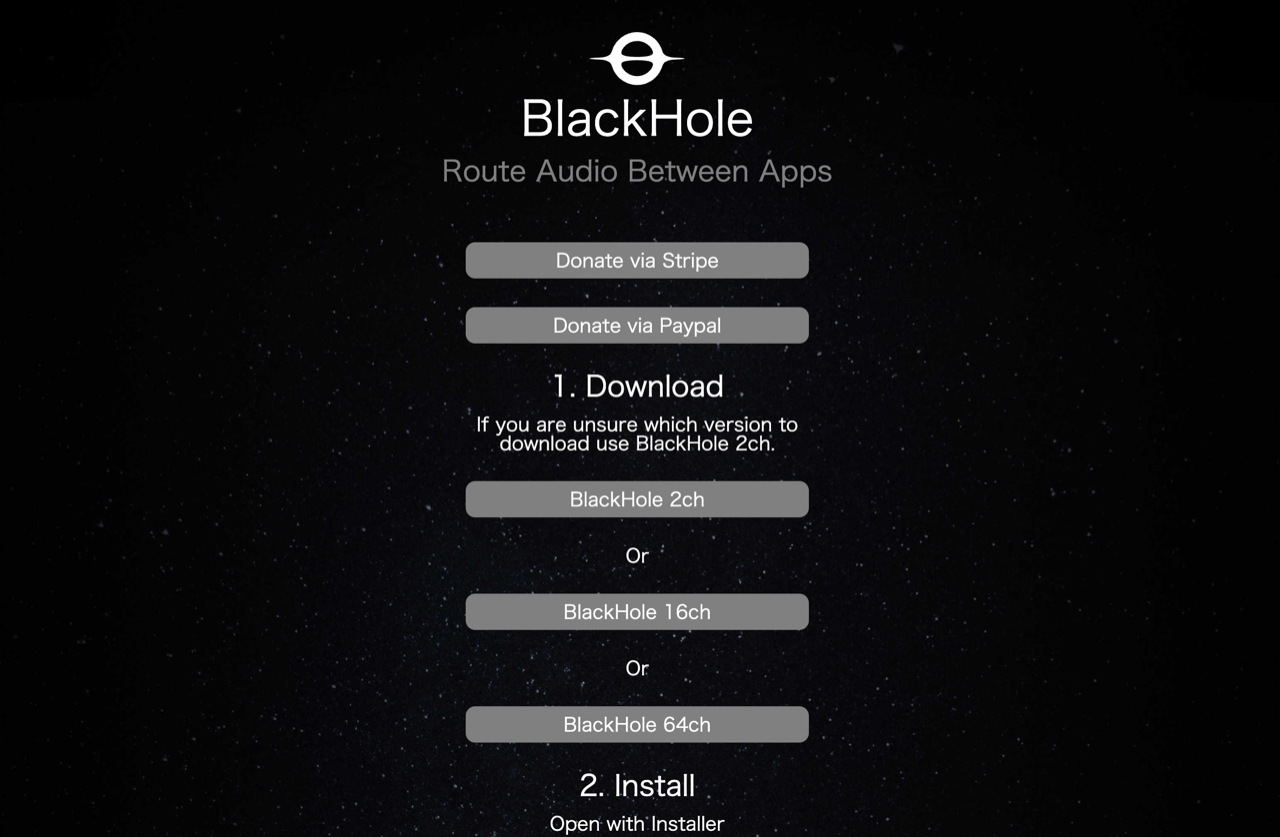
今回必要なのは、2chと16chです。ダウンロードした後インストールしてください。
LadioCast

こちらはApp Storeでダウンロードできます。
ダウンロードしましょう。

QuickTimePlayer

Macだったら最初から入ってると思います。
今回はこれで録音します。
録音する方法
以上全てのものをダウンロード、インストールして用意できました。
まずLadioCastを起動します。
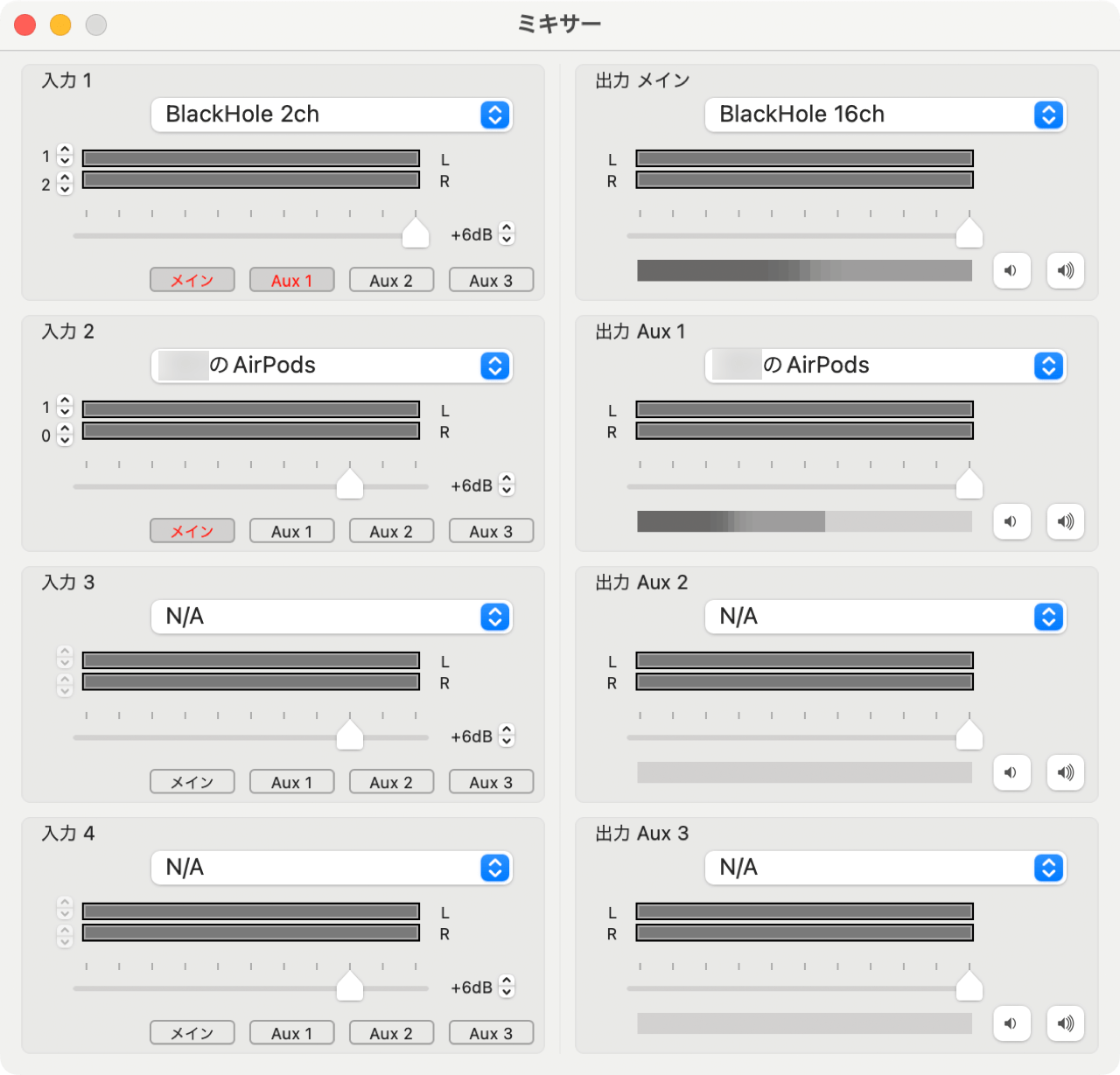
この画像の通りに設定します。
入力1と出力Aux1は、私はAirPodsを使ってやっていますが、それぞれの環境のマイクとスピーカーを設定すればいいと思います。
次に設定アプリを開いて、「サウンド」を選択。
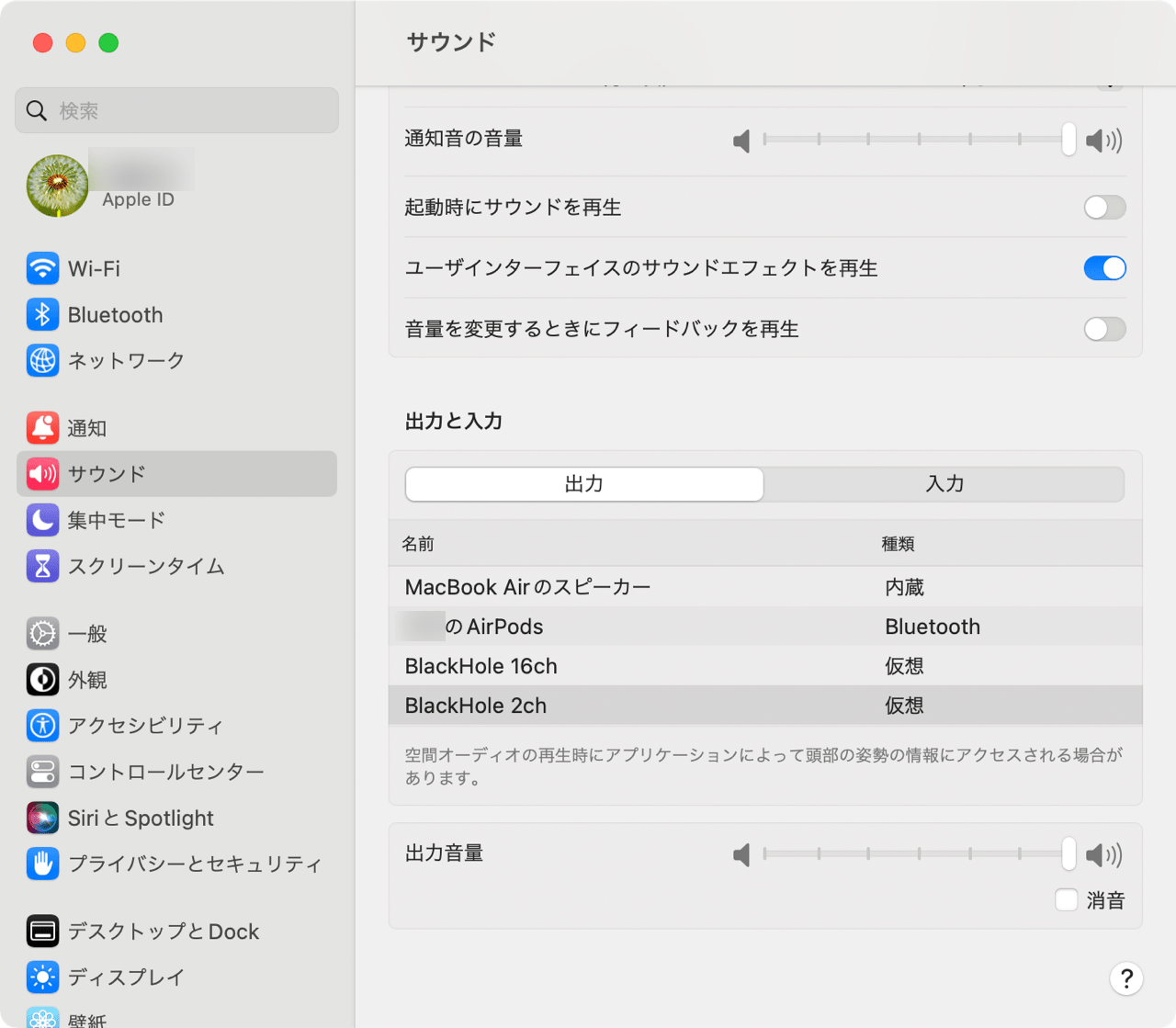
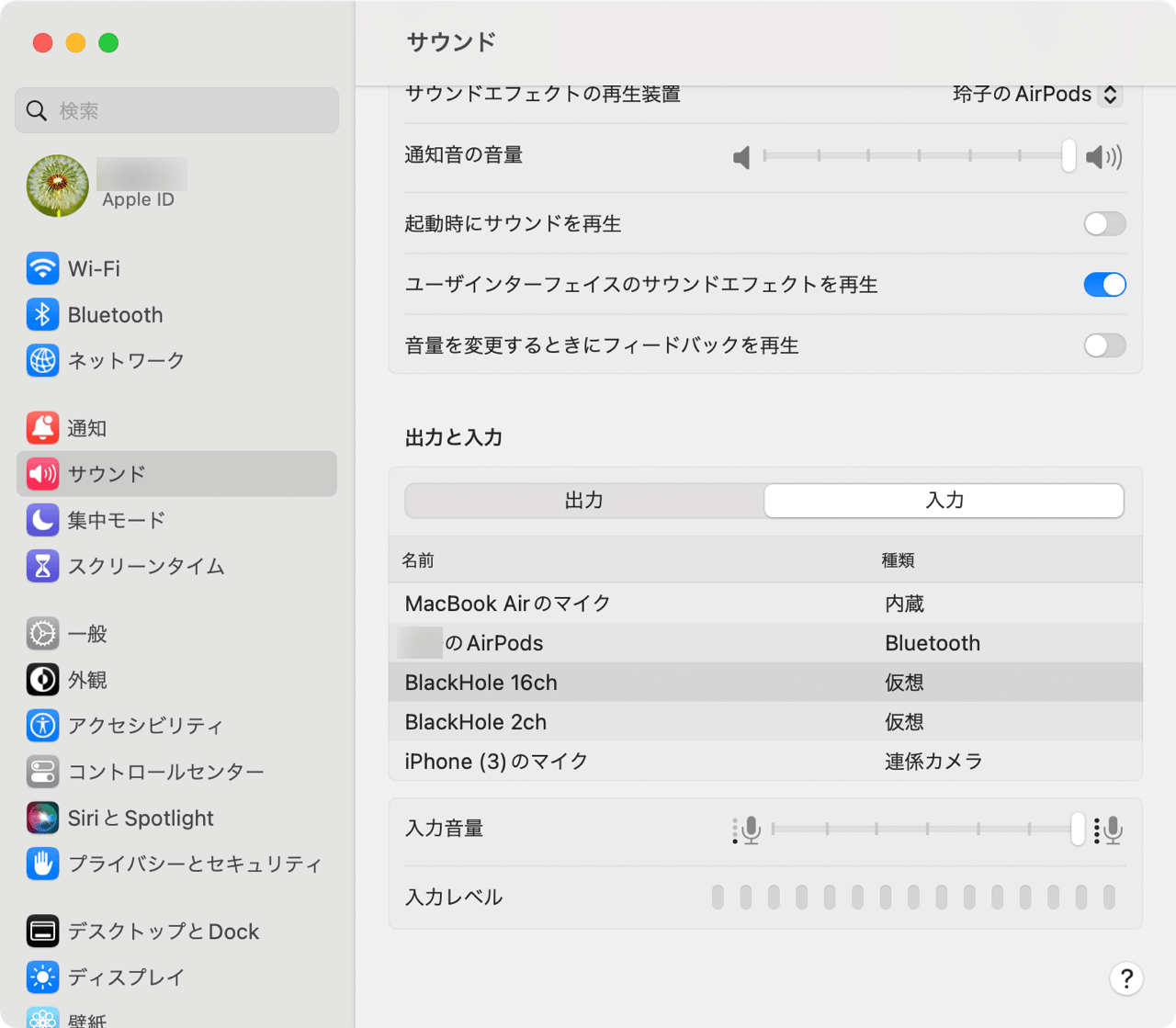
出力をBlackHole 2ch、
入力をBlackHole 16chに設定してください。
これで準備は管力です。
QuickTimePlayerで録音してみてください。
相手の声と自分の声が再生されるはずです。
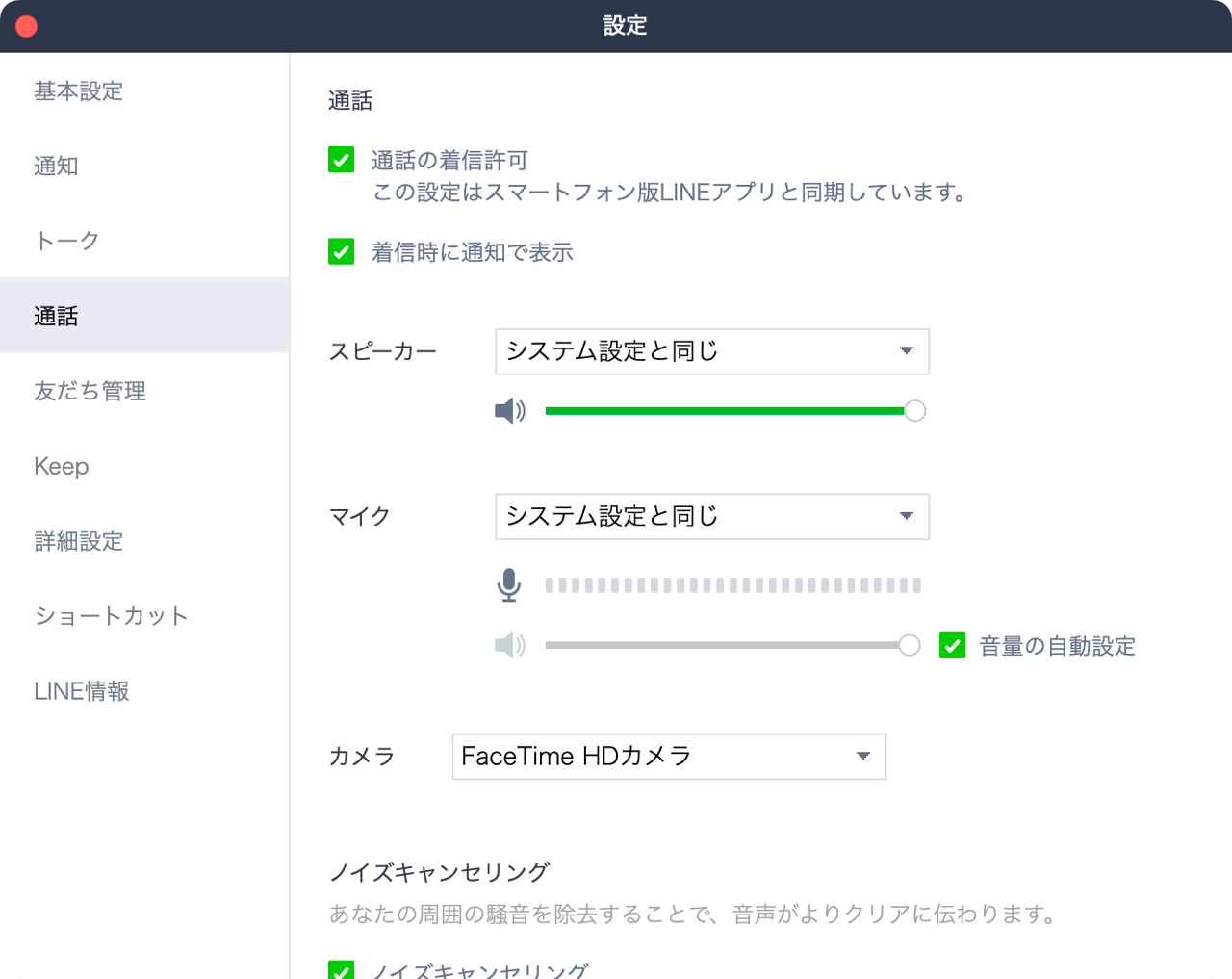
もしできていなかったら、LINEの設定の「通話」のスピーカーが「システム設定と同じ」になっているか確認してくださいね。
おまけ:通話しながら音楽を一緒に聴く方法
相手に今聴いてる音楽を聞かせたい!と思うことありませんか?
そんな時の設定方法を紹介します。
BlackHoleの64chをインストールしてきてください。
設定は以下になります。
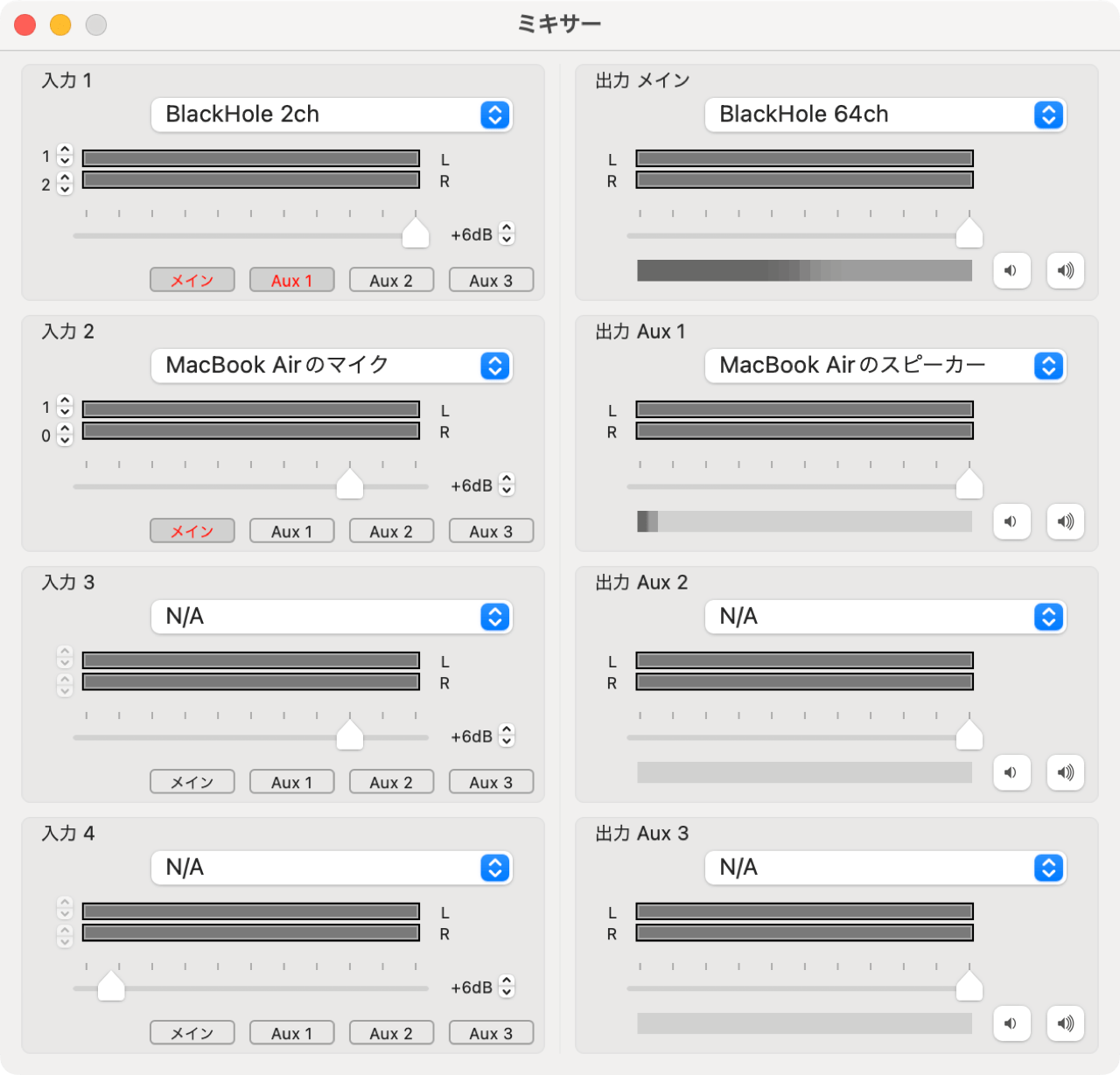
LINEやSkypeの設定は、
マイクはBlackHole 64ch
スピーカーは内臓出力です。
これで聴きながら相手とお話しできますよ。





コメント